開始使用
本文引導您完成應用程式的第一個步驟,以及了解建立和排定工單來解決客戶服務要求的案例。
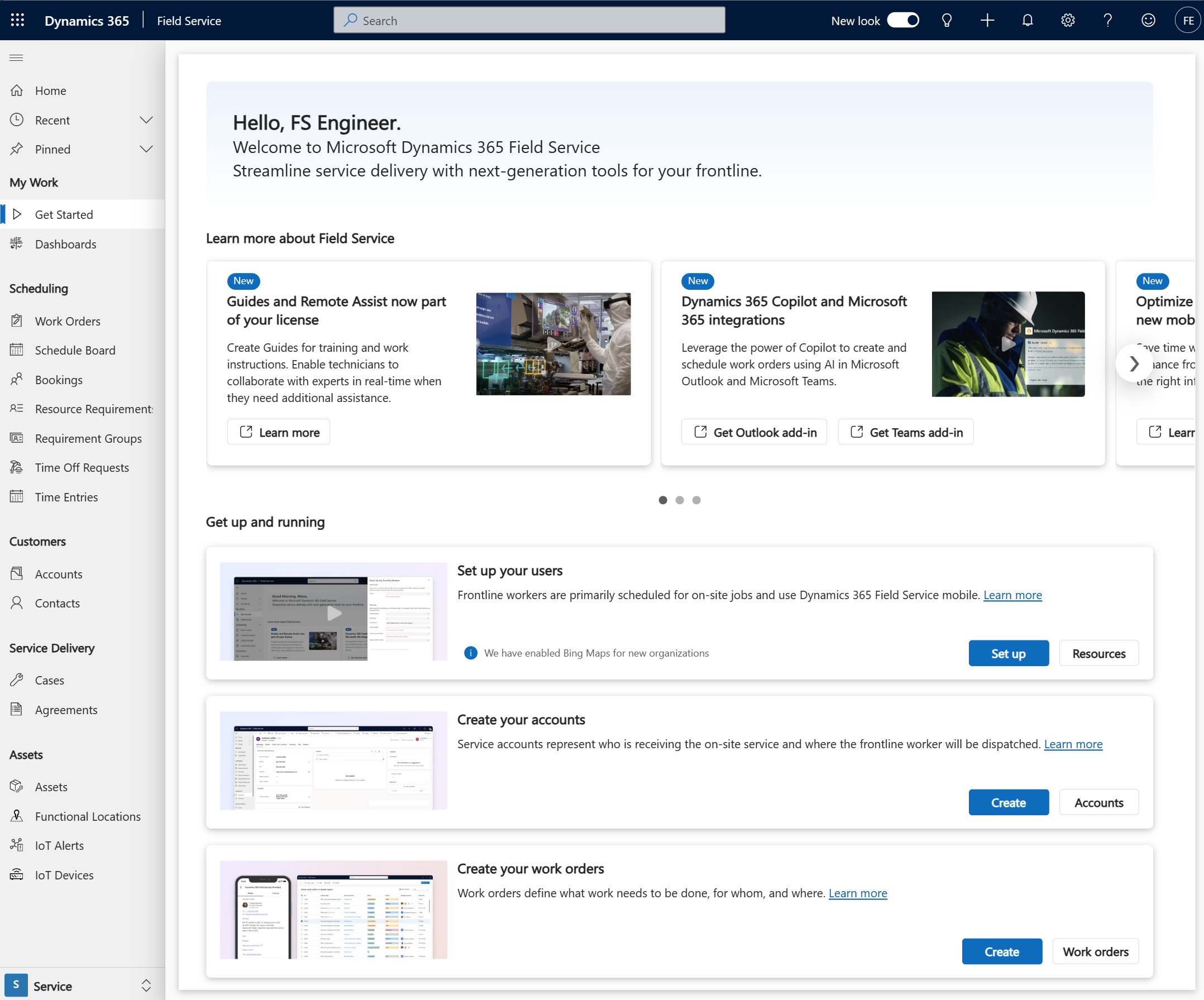
提示
您可以在 Field Service 服務區域中的開始使用頁面,新增使用者和快速建立下列記錄。
安裝 Dynamics 365 Field Service
系統管理員需要為您的組織安裝 Field Service 應用程式。 如需詳細資訊,請參閱如何安裝 Dynamics 365 Field Service。
設定 Field Service 設定
檢閱 Field Service 應用程式的預設設定。
在 Field Service 應用程式中,開啟設定。
移至一般>Field Service 設定>工單/預約。
檢閱必要值,並為您的組織設定選用值。 如需詳細資訊,請移至設定工單、預約、排程面板及合約的預設值。
設定資源排程
Field Service 需要服務帳戶記錄的緯度和經度值,才能在將工單排定給資源時估計差旅時間。
確定環境已連線至 Bing 地圖服務。
啟用自動地理編碼地址,讓系統協助將座標指派至地址。
在工單及其他相關記錄上啟用地圖和位置設定。
-
系統管理員決定可將哪些實體排定給資源。 名為通用資源排程的解決方案會將排程功能新增至實體,並提供排程面板。 排程可以啟用任何實體 (包括自訂實體);一般範例包括案例、商機和訂單。
將 Field Service 授權指派給使用者
建立使用者或選取現有的使用者,並將 Field Service 的授權指派給他們。 擁有授權的使用者,可根據其使用者角色存取 Field Service 應用程式。 如需詳細資訊,請移至設定 Dynamics 365 Field Service 使用者和安全性設定檔。
設定至少一名調度員和一名第一線工作人員。 調度員會管理組織的工單。 他們安排工作排程,並將工作指派給為客戶完成工作的第一線工作人員。
建立客戶帳戶
您公司的每位客戶通常都會有自己的客戶記錄。 它會列出其位置、連絡人資訊、帳單資訊以及許多相關的詳細資料。 Field Service 代表為您客戶工作,作為連絡人的個人。 您可以建立連絡人與帳戶之間的關聯,以確定您可以與適當人員取得聯繫。
建立一個帳戶,該帳戶代表您的其中一個客戶
設定工單摘要
定義 Copilot 用於產生工單摘要的欄位。 深入了解:設定工單摘要。
建立工單
工單包含源自客戶之服務要求的所有資訊。 它概述需要完成的工作,通常是在客戶地點或在資產或設備位置上進行。 若要快速建立工單,請移至「開始使用」頁面,並在工單區段選取建立,然後輸入相關詳細資料。
- 服務帳戶代表與工單相關的客戶。
- 工作是需要完成的事項清單。
- 產品是技術人員完成工作所需的部分。
- 服務代表完成工單所需的人力。
排程工單
將工單排定給要完成工作的第一線工作人員。
有數種方法可排程工單。 若要手動排程,請在服務區域的排程區段中,打開排程板。
在需求窗格中尋找您的工單。 將它拖曳到您其中一位第一線工作人員的未來空閒時段。
在 Field Service Mobile 應用程式中檢視已排定的工單
第一線工作人員在其行動電話或平板電腦上使用行動體驗。
下載並安裝行動應用程式,並以工單指派所至技術人員的身分登入。
預約索引標籤會顯示您已排定給第一線工作人員的工單。 更新預約狀態及相關詳細資料,以表示工單已完成。
分析您的作業
在 Field Service Web 應用程式中,服務經理可以使用 Power BI 報表來分析日常作業。
報表會出現在分析與深入解析底下。